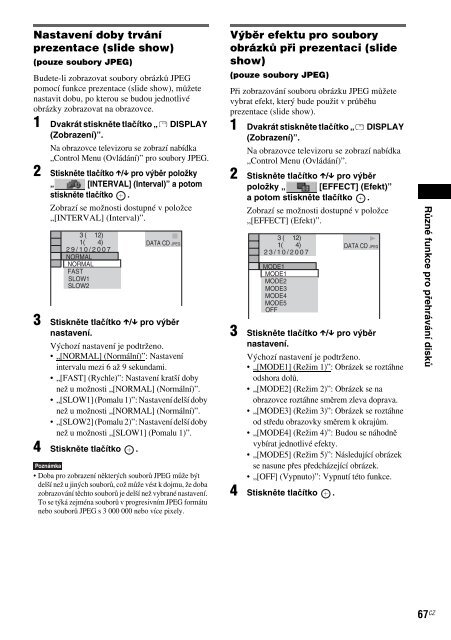Sony DAV-IS10 - DAV-IS10 Istruzioni per l'uso Ceco
Sony DAV-IS10 - DAV-IS10 Istruzioni per l'uso Ceco
Sony DAV-IS10 - DAV-IS10 Istruzioni per l'uso Ceco
You also want an ePaper? Increase the reach of your titles
YUMPU automatically turns print PDFs into web optimized ePapers that Google loves.
Nastavení doby trvání<br />
prezentace (slide show)<br />
(pouze soubory JPEG)<br />
Budete-li zobrazovat soubory obrázků JPEG<br />
pomocí funkce prezentace (slide show), můžete<br />
nastavit dobu, po kterou se budou jednotlivé<br />
obrázky zobrazovat na obrazovce.<br />
1 Dvakrát stiskněte tlačítko „ DISPLAY<br />
(Zobrazení)”.<br />
Na obrazovce televizoru se zobrazí nabídka<br />
„Control Menu (Ovládání)” pro soubory JPEG.<br />
2 Stiskněte tlačítko X/x pro výběr položky<br />
„ [INTERVAL] (Interval)” a potom<br />
stiskněte tlačítko .<br />
Zobrazí se možnosti dostupné v položce<br />
„[INTERVAL] (Interval)”.<br />
3 ( 12)<br />
1( 4)<br />
2 9 / 1 0 / 2 0 0 7<br />
NORMAL<br />
NORMAL<br />
FAST<br />
SLOW1<br />
SLOW2<br />
DATA CD JPEG<br />
3 Stiskněte tlačítko X/x pro výběr<br />
nastavení.<br />
Výchozí nastavení je podtrženo.<br />
• „[NORMAL] (Normální)”: Nastavení<br />
intervalu mezi 6 až 9 sekundami.<br />
• „[FAST] (Rychle)”: Nastavení kratší doby<br />
než u možnosti „[NORMAL] (Normální)”.<br />
• „[SLOW1] (Pomalu 1)”: Nastavení delší doby<br />
než u možnosti „[NORMAL] (Normální)”.<br />
• „[SLOW2] (Pomalu 2)”: Nastavení delší doby<br />
než u možnosti „[SLOW1] (Pomalu 1)”.<br />
4 Stiskněte tlačítko .<br />
Poznámka<br />
• Doba pro zobrazení některých souborů JPEG může být<br />
delší než u jiných souborů, což může vést k dojmu, že doba<br />
zobrazování těchto souborů je delší než vybrané nastavení.<br />
To se týká zejména souborů v progresivním JPEG formátu<br />
nebo souborů JPEG s 3 000 000 nebo více pixely.<br />
Výběr efektu pro soubory<br />
obrázků při prezentaci (slide<br />
show)<br />
(pouze soubory JPEG)<br />
Při zobrazování souboru obrázku JPEG můžete<br />
vybrat efekt, který bude použit v průběhu<br />
prezentace (slide show).<br />
1 Dvakrát stiskněte tlačítko „ DISPLAY<br />
(Zobrazení)”.<br />
Na obrazovce televizoru se zobrazí nabídka<br />
„Control Menu (Ovládání)”.<br />
2 Stiskněte tlačítko X/x pro výběr<br />
položky „ [EFFECT] (Efekt)”<br />
a potom stiskněte tlačítko .<br />
Zobrazí se možnosti dostupné v položce<br />
„[EFFECT] (Efekt)”.<br />
3 ( 12)<br />
1( 4)<br />
2 3 / 1 0 / 2 0 0 7<br />
MODE1<br />
MODE1<br />
MODE2<br />
MODE3<br />
MODE4<br />
MODE5<br />
OFF<br />
DATA CD JPEG<br />
3 Stiskněte tlačítko X/x pro výběr<br />
nastavení.<br />
Výchozí nastavení je podtrženo.<br />
• „[MODE1] (Režim 1)”: Obrázek se roztáhne<br />
odshora dolů.<br />
• „[MODE2] (Režim 2)”: Obrázek se na<br />
obrazovce roztáhne směrem zleva doprava.<br />
• „[MODE3] (Režim 3)”: Obrázek se roztáhne<br />
od středu obrazovky směrem k okrajům.<br />
• „[MODE4] (Režim 4)”: Budou se náhodně<br />
vybírat jednotlivé efekty.<br />
• „[MODE5] (Režim 5)”: Následující obrázek<br />
se nasune přes předcházející obrázek.<br />
• „[OFF] (Vypnuto)”: Vypnutí této funkce.<br />
4 Stiskněte tlačítko .<br />
Různé funkce pro přehrávání disků<br />
67 CZ